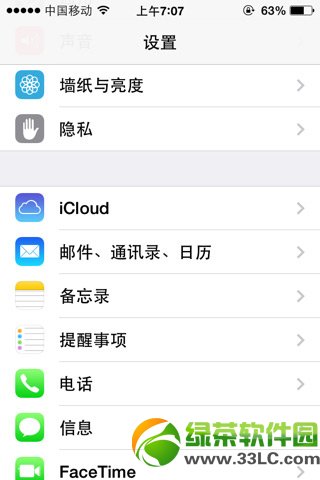萬盛學電腦網 >> 媒體工具 >> 360文件恢復方法教程
360文件恢復方法教程
當大家發現文件被誤刪或者丟失的情況時,千萬不要再去頻繁的去對丟失文件所在的磁盤進行擦寫操作,避免降低文件可恢復的可能性。首先我們打開360安全衛士,找到功能大全區域,點擊“更多”選項。
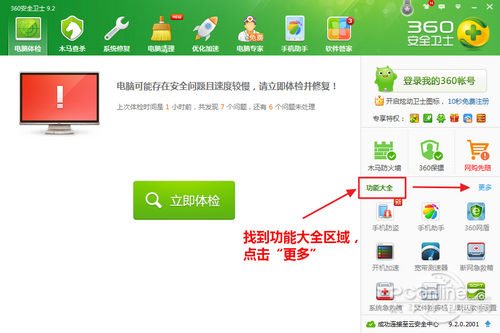
1
圖1 360安全衛士
在功能大全界面下,找到“文件恢復”圖標;如果沒有的話可以在下面的未添加功能列表中找到。
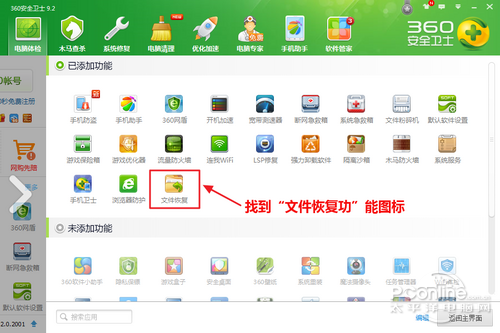
1
圖2 360文件恢復功能
打開“360文件恢復”功能,選擇需要恢復文件所在的磁盤;如果需要恢復U盤等移動設備的先將U盤連接到電腦上,等待電腦顯示“可移動設備”的圖標顯示即可。接下來點擊“開始掃描”,等待磁盤掃描結束。
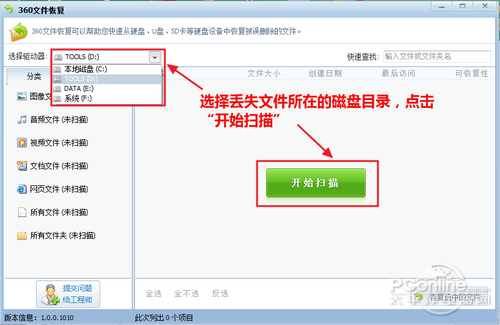
1
圖3 選擇360文件恢復的磁盤
掃描結束後,360文件恢復功能會顯示丟失文件的情況,可恢復性分為四種:高、較高、差、較差。當然高和較高兩種文件的可恢復性較好,另外還有一種是文件夾可恢復性為空白的,這種情況文件夾是絕對可以恢復的,但是文件夾內部的文件可能已經被擦寫,文件夾恢復後不一定能夠找到想要的文件。
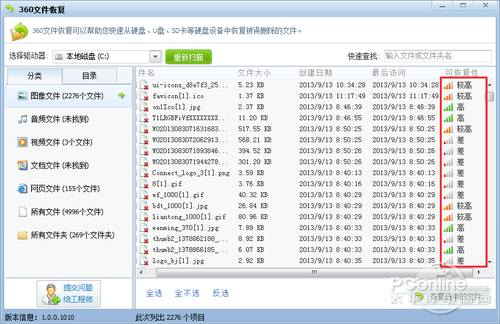
1
圖4 查看文件的可恢復性
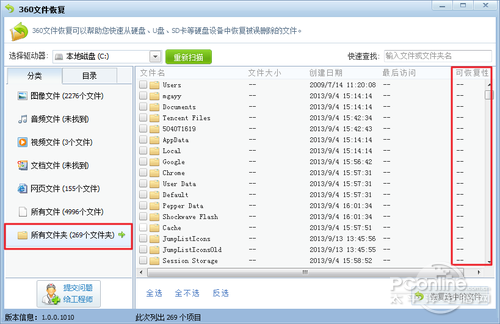
0
圖5 文件夾可恢復性
大家可以根據丟失文件的類型,先通過文件類型查找,再通過文件名搜索方式看看能否找到對應的丟失文件及路徑。
接下來,我們嘗試使用360文件恢復功能恢復名為mgayy的文件夾,這時候我們可以看到該文件夾的“可恢復性”為空白,如果大家要確定該文件夾裡面的文件恢復性是否高時,可以切換到“目錄”路徑查看,盡量選擇可恢復性較高的文件進行恢復,最後點擊“恢復選中的文件”進行最後的恢復操作。
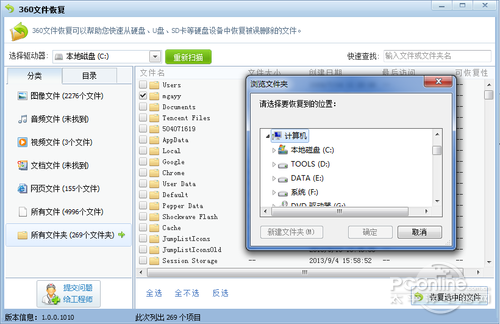
0
圖6 文件恢復存放磁盤路徑
點擊“恢復選中的文件”會彈出一個浏覽文件窗口,選擇恢復文件的保存路徑,除了當前丟失文件所在磁盤外,其他磁盤目錄都可以保存恢復文件,選擇好路徑後點擊保存。
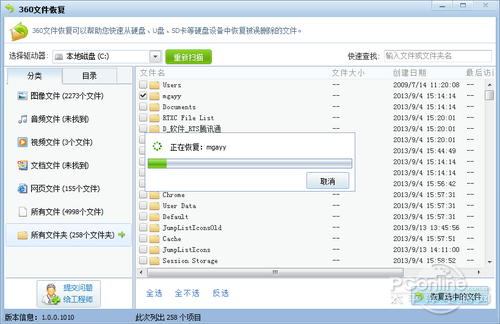
0
圖7 360文件恢復進行中
等待文件恢復完畢,可以去找到恢復文件所在的路徑看看丟失的文件能否恢復回來。
注:更多精彩教程請關注三聯電腦教程欄目
- 上一頁:瑞星防火牆V16:安全與輔助並重
- 下一頁:格式工廠使用教程